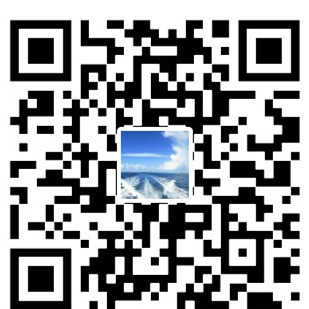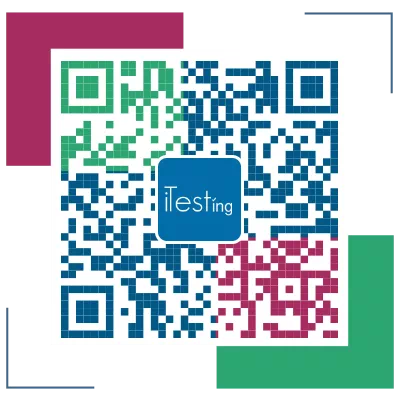对接口测试概念和好处还不甚理解的同学,请移步iTesting的历史文章《接口(API)测试》。
今天介绍的接口测试自动化框架组成如下:
Jmeter + Ant + Jenkins。
我们分为两个部分介绍:
1.Jmeter的脚本生成及参数化
- Ant + Jenkins集成
在详细框架搭建前,我们以一个Restful格式的API为例。这个API的是用做学生上完课后老师给学生的打分:123456789101112131415161718192021222324252627POST: /survey/evc/EVCSurvey/SaveUAT URL: http://**.englishtown.com/***/Survey/SaveSave Survey Result Request{"SurveyResult" : {"SurveyTitle" : "ClassTechnicalSurvey","SurveyId" : 1000000,"MemberId" : 12345678,"ClassId" : "987654321","Token" : "dd556a9d36c1984bbab94f37483f484f","TokenTime" : "2016-04-24T08:56:32.8807460Z"},"Detail" : [{"Key" : 764,"Value" : 1,"Type" : 3,"Order" : 1},{...}]}Save Survey Result Response{"IsSuccess" : true,"Description" : "","StatusCode" : 200 //200->Success, 0->None, -300->Invalid Parameter,-400->Invalid Token, -500->Unhandled Exception}
我们来看看如何测试这个接口:
- 手工写test case(如入参的检查,返回值检查,数据库查询,invalid case等不再赘述)
- 把test case转成一个个jmeter脚本。
- 运行脚本,查看期望结果(例如返回值,数据库记录等)。
- 用Ant生成build.xml文件,并成功运行并生成jtl和html格式报告。
- 集成Ant到Jenkins, 配置自动运行并生成测试报告发送邮件等。
今天先介绍第一部分Jmeter的脚本生成及参数化:
我们拿正确输入入参,返回正确返回值为例,来介绍如何生成Jmeter脚本。
Jmeter安装好后,我们先添加需要用到的选项,按以下步骤添加: - 右键Test Plan,Add → ThreadGroup.
右键ThreadGroup, Add → Config Element → HTTP Request Defaults.
设置 Server name or IP (*.englishtown.com), port留空。/1.jpg)
右键ThreadGroup, Add → Config Element → HTTP Cookie Manager
- 右键ThreadGroup, Add → Config Element → HTTP Header Manager并设置如下:
/2.jpg)
- 然后右键ThreadGroup,分别
add->Listener-> Aggregate Report
add->Listener-> Aggregate ReportView Results in Tree
add->Listener-> Aggregate ReportSummary Report
关注iTesting,后续更精彩。 - 然后右键ThreadGroup,add->Config Element->CSV Data Set Config, 重命名为set variable。并设置如下(这个txt文件里为参数化的值):
/3.jpg)
然后右键ThreadGroup,add->Sampler->HTTP Request,并重命名为suvery,根据前文API的描述,我们的post请求里配置如下(放在Body Data里),Jmeter参数化格式 ${}:
/4.jpg)
然后右键suvery, add->Assertions->Response Assertions, 并根据API返回值设置assertion
/5.jpg)
最终我们得到以下配置项并配置完毕如下图所示,点击Run运行。
/6.jpg)
- 我们得到的结果如下。
/7.jpg)
- 最后我们检查下数据库看看有没有写入就可以了。
以上是用jmeter生成脚本,如果不想通过GUI方式运行,也可以用命令行直接调用:格式如下:
-n This specifies JMeter is to run in non-gui mode
-t [name of JMX file that contains the Test Plan].
-l [name of JTL file to log sample results to].
-r Run all remote servers specified in JMeter.properties (or remote servers specified on command line by overriding properties)
The script also lets you specify the optional firewall/proxy server information:
-H [proxy server hostname or ip address]
-P [proxy server port]
Example : JMeter -n -t my_test.jmx -l log.jtl -H my.proxy.server -P 8000
对于我们的例子如下:
C:\apache-jmeter-2.13\bin>jmeter -n -t C:\Users\kevin.cai\Desktop\HTTP_Request.j
mx -l log.jtl
到此jmeter脚本就生成了,文件后缀*.jmx。我们可以根据需求设计出更多的jmeter脚本以备后用。 明天我们讲如何集成Ant和Jenkins。